Các cách chuyển ảnh từ điện thoại sang máy tính siêu đơn giản
Cách chuyển ảnh từ điện thoại sang máy tính được khá nhiều người thắc mắc và tìm kiếm. Có rất nhiều cách chuyển ảnh từ điện thoại sang máy tính, nhưng không phải ai cũng biết thực hiện việc đó. Bài viết dưới đây Kỹ Thuật Vtech chúng mình sẽ hướng dẫn các bạn thực hiện các cách chuyển ảnh từ điện thoại sang máy tính siêu đơn giản đó nhé!
Cách chuyển ảnh từ điện thoại sang máy tính bằng việc dùng cáp USB
Cách chuyển ảnh từ điện thoại sang máy tính bằng cáp USB, đây là một cách truyền thống và đã được thực hiện từ lâu. Đối với cách này, chúng ta cần sử dụng cáp micro-USB hoặc USB-C để có thể kết nối với máy tính. Ưu điểm của giải pháp này không cần Internet, có thể chuyển đồng thời một số lượng ảnh rất lớn sang máy tính của bạn với tốc độ rất nhanh.
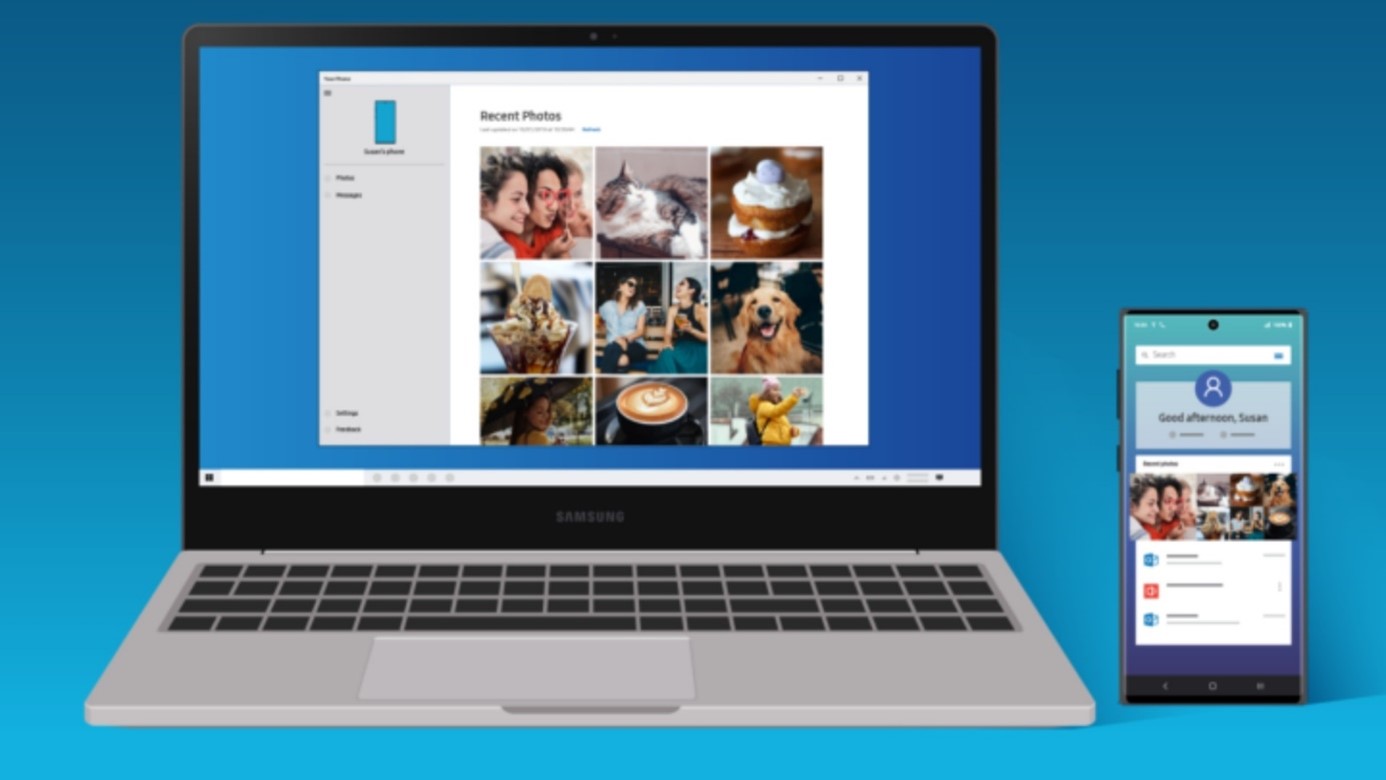
Bước 1: Mở khóa màn hình điện thoại mà các bạn cần chuyển ảnh sang máy tính.
Bước 2: Bạn dùng cáp micro-USB hoặc cáp USB-C, để một đầu kết nối với điện thoại, đầu USB còn lại kết nối với máy tính.
Bước 3: Sau đó sẽ hiện lên thông báo sử dụng USB cho từ phía góc dưới màn hình trượt lên cung cấp cho chúng ta ba lựa chọn có sẵn gồm có:
Không truyền tệp: nghĩa là việc cáp USB kết nối với máy tính này là để sạc.
Truyền tệp: Lựa chọn này cho phép các bạn truyền mọi loại dữ liệu từ điện thoại sang máy tính và ngược lại, tất nhiên là sẽ bao gồm cả hình ảnh.
Chuyển ảnh (PTP): Với lựa chọn này các bạn chỉ chuyển ảnh từ điện thoại sang máy tính và ngược lại.
Bước 4: Các bạn kích hoạt File Explorer (Windows + E) và các bạn sẽ thấy phía dưới phần This PC sẽ hiển thị thêm tên điện thoại của bạn và đây như là một thiết bị lưu trữ khác cùng với các phân vùng ổ đĩa khác của máy tính.
Bước 5: Kích chọn vào tên thiết bị ở phần khung bên trái và các bạn sẽ thấy khung bên phải sẽ chỉ hiển thị hai thư mục là DCIM và Pictures. Đây sẽ là hai thư mục chính lưu trữ của toàn bộ ảnh trên điện thoại.
Bây giờ các bạn chỉ cần copy một trong hai thư mục này rồi sau đó paste vào vị trí bất kỳ trên máy tính là hoàn thành.

Xem thêm: Cục sạc laptop – làm sao phân biệt thật giả?
Cách chuyển ảnh từ điện thoại sang máy tính bằng sử dụng Zalo
Để bạn sử dụng ứng dụng Zalo là cách chuyển ảnh từ điện thoại sang máy tính thì yêu cầu là cả điện thoại và máy tính của bạn đều phải có kết nối mạng Internet và đều phải cài đặt ứng dụng Zalo. Thực hiện cách này như sau:
Bước 1: Kích hoạt ứng dụng Zalo ở trên phần điện thoại, sau đó truy cập vào cửa sổ nhắn tin của 1 người bất kỳ.
Bước 2: Ở cửa sổ nhắn tin, các bạn bấm vào biểu tượng thư mục ở phía góc dưới cùng bên phải để có thể truy cập thư viện ảnh trên điện thoại.
Chọn vào tất cả những hình ảnh mà bạn muốn gửi sang máy, kích vào tùy chọn HD để đảm bảo rằng ảnh gửi ở chế độ chất lượng cao rồi sau đó bấm nút Send.
Ngay lập tức toàn bộ ảnh mà các bạn đã chọn sẽ được gửi đi. Tùy vào tốc độ kết nối mạng mà cho ra tốc độ gửi ảnh nhanh hoặc chậm. Nếu như gửi rất nhiều ảnh, các bạn cần chờ thêm một chút thời gian để quá trình gửi ảnh của bạn được hoàn tất.
Bước 3: Truy cập ứng dụng Zalo trên máy tính, mở mục tin nhắn các bạn vừa gửi ảnh sang.
Sau đó các bạn rê chuột lại vị trí ảnh vừa gửi sang, kích vào biểu tượng ba chấm hiển thị ở phía bên cạnh ảnh, trong phần menu xổ xuống các bạn chọn tùy chọn Lưu …. ảnh/video về máy, sau đó các bạn hãy chọn thư mục lưu ảnh trên máy tính và bấm nút Save nữa là xong.
Lưu ý: Hiện tại thì ứng dụng Zalo chỉ hỗ trợ gửi tối đa được 50 ảnh/video trong một tin nhắn.
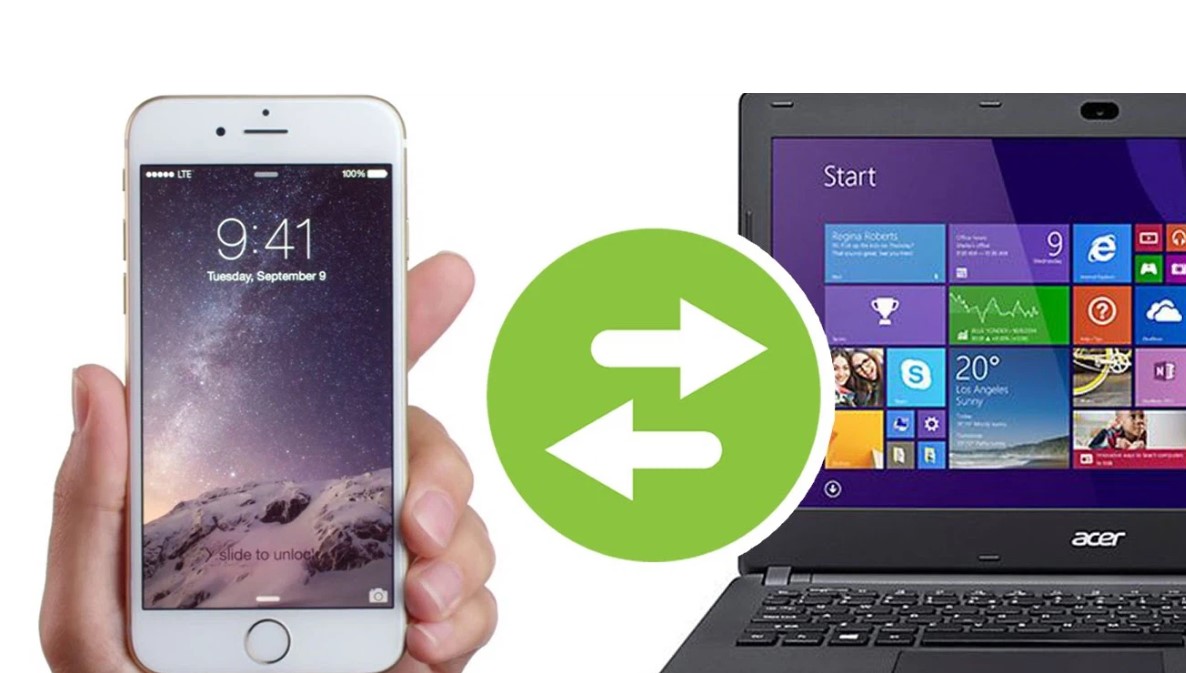
Hy vọng với các cách chuyển ảnh từ điện thoại sang máy tính trên đây của Kỹ Thuật Vtech. Các bạn sẽ thực hiện chúng dễ dàng hơn. Đừng quên theo dõi thêm các thủ thuật sắp tới nhé! Tại Kỹ Thuật Vtech, chúng tôi còn có cung cấp dịch vụ nâng cấp sửa máy tính cá nhân và lắp đặt camera an ninh. Nếu các bạn có bất kỳ thắc mắc gì hãy liên hệ ngay cho Kỹ Thuật Vtech chúng mình để được giải đáp ngay nhé!
Công Ty TNHH VTech Kỹ Thuật Việt
- Địa Chỉ: 124 Trương Vĩnh Ký, Phường Tân Son Nhì, Quận Tân Phú, Thành phố Hồ Chí Minh
- Hotline/Zalo: 0909765095
- Email: vitechkythuatviet@gmail.com
- Website: https://kythuatvtech.com/
- Fanpage: VTech – Lắp đặt Camera An Ninh – Cung cấp thiết bị máy tính
source https://kythuatvtech.com/cach-chuyen-anh-tu-dien-thoai-sang-may-tinh/
Nhận xét
Đăng nhận xét